相比大家都想要制作糖果风格的3D艺术字,但3D艺术字并不好制作。所以今天就来分享如何使用PS制作糖果风格的3D艺术字,希望大家喜欢。
效果图

1、打开PS,新建800x600px文档。
2、背景填充为蓝色。然后使用文字工具写上文字:sweet、 dream。

3、将这两个文字图层复制一层,并将填充调为0。

3、给文字图层添加图层样式:图案叠加,并调整缩放为10。

4、添加图层样式:斜面和浮雕,给文字增加立体感,如图:

5、选择等高线,手动设置等高线的曲线。

6、添加纹理,给文字增加质感。
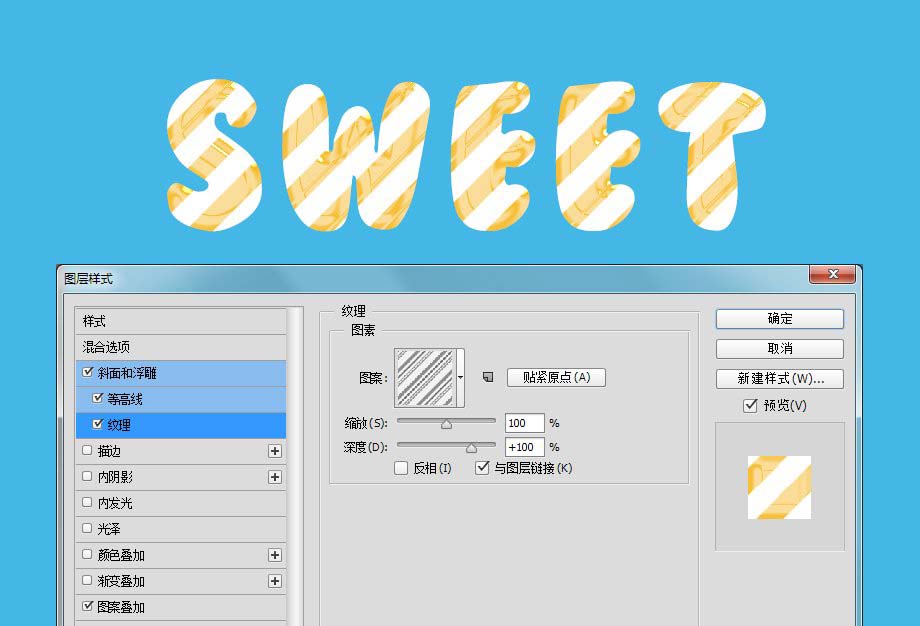
7、添加内阴影,混合模式选择颜色减淡,具体如下:

8、添加内发光,混合模式选择线性减淡,颜色选择深棕色的渐变色系。

9、添加光泽,具体如下:

10、添加颜色叠加,混合模式为正片叠底,增加细节。
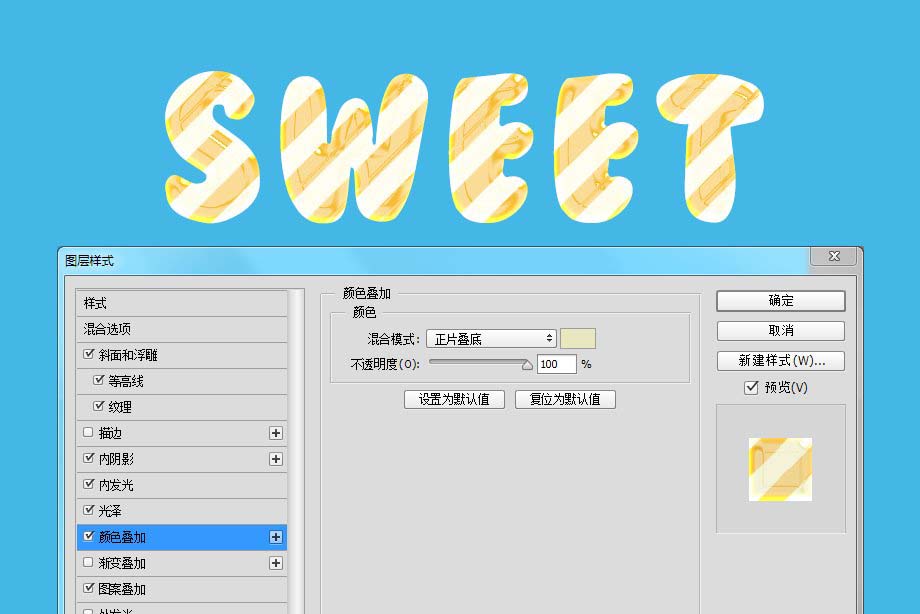
11、添加渐变叠加,渐变模式选择对称渐变。

12、给文字添加阴影,并调整阴影的光源位置。
 13、选择sweet的复制图层,添加图层样式:斜面与浮雕,为文字添加高光,等高线为弧形。
13、选择sweet的复制图层,添加图层样式:斜面与浮雕,为文字添加高光,等高线为弧形。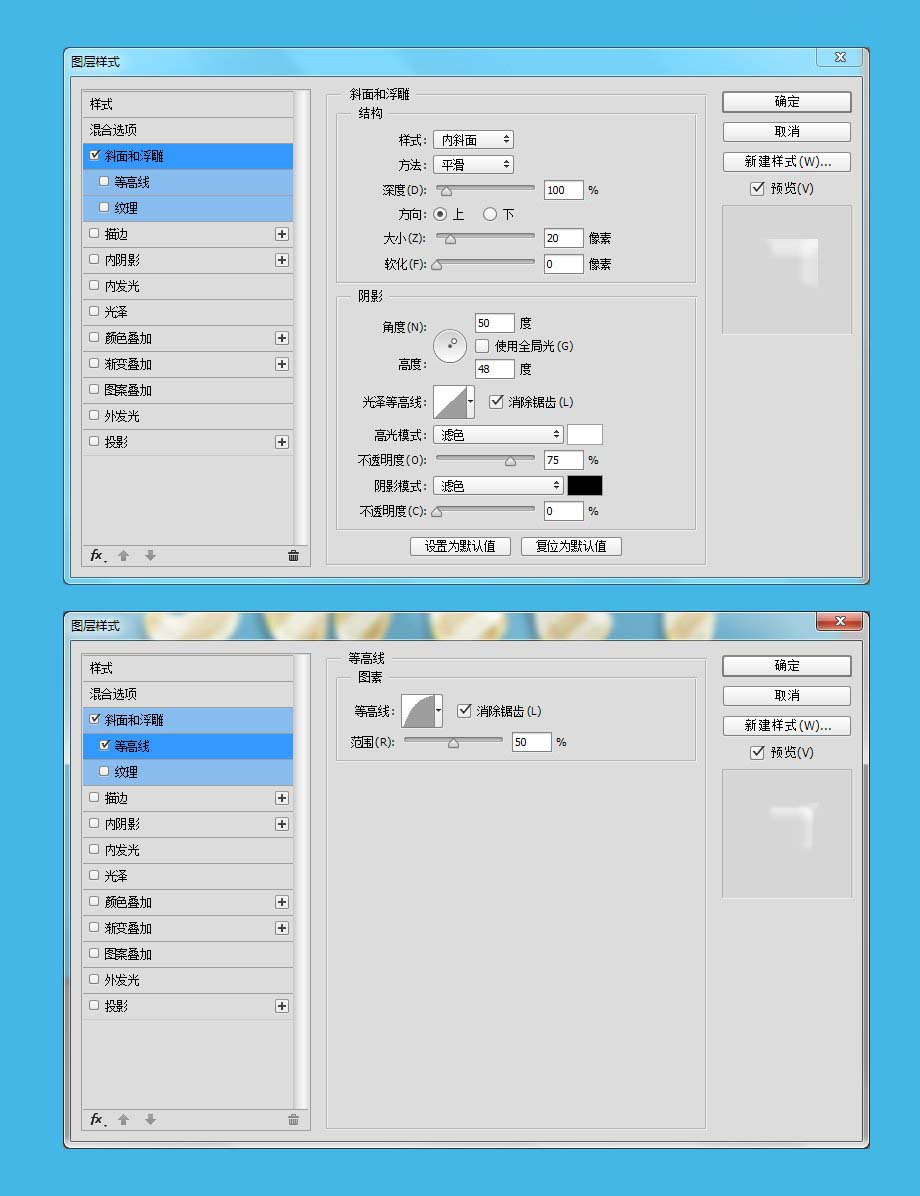
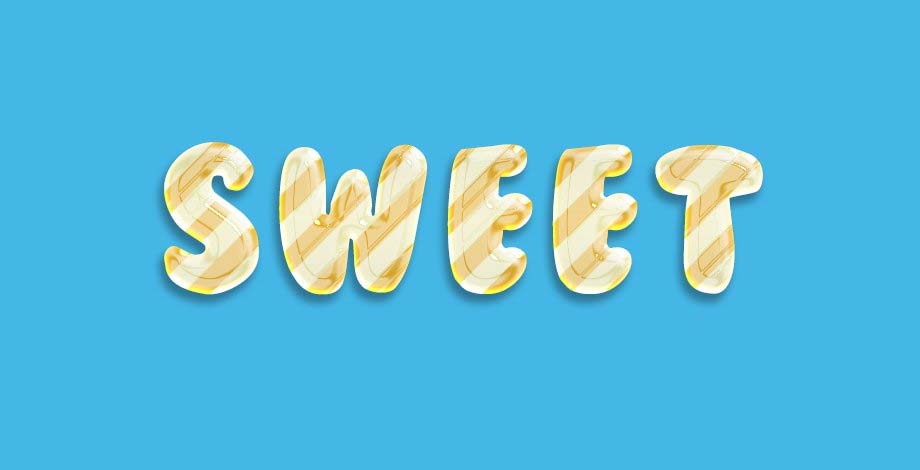
14、把sweet与sweet的复制图层的图层样式复制到另外一行文字,再调整细节。糖果艺术字制作完成。



